如何为一甜相机设置白板背景:简单操作教程
新闻速读:如何在一甜相机APP中设置白板背景。打开一甜相机,选择“修图”功能。接着点击“编辑”,然后选择“魔法抠图”工具。在抠图工具中,选择“纯色背景”,并将颜色设置为白色。通过以上步骤,就可以轻松实现白板背景效果。希望这篇本文能帮助大家更好地了解一甜相机的使用技巧。
一甜相机作为一款功能丰富的修图应用,深受用户喜爱。其中,它的白板背景功能特别实用,却常常被忽视。今天,我们就来详细解析如何使用这个便捷而专业的功能,让您的图片编辑工作更加高效和有趣。
打开一甜相机应用,点击进入“编辑”界面。在这里,您会看到多种编辑工具,找到“背景”选项并点击。,您会看到不同的背景颜色和图案供您选择,其中就包括我们今天要介绍的“白板”背景。
点击“白板”后,您的图片将会被自动调整为以白色为背景。这个功能非常适合那些需要去除背景颜色,或者想要制作简洁明了视觉效果的图片。例如,在制作教程图解、设计海报、或者是进行社交媒体分享时,白板背景都能提供清晰而专业的视觉效果。
一甜相机还提供了其他编辑工具,如滤镜、贴纸、文字等,可以让您的图片更具个性和创意。在使用白板背景的同时,不妨尝试这些功能,让您的作品更加出色。
一甜相机的白板背景功能不仅简单易用,而且非常实用。无论是新手还是有经验的用户,都能通过这个功能,轻松实现图片编辑的目的。快去尝试一下吧,让您的图片更加出彩!
一甜相机设置白板操作步骤
1、首先进入手机的一甜相机,点击修图。
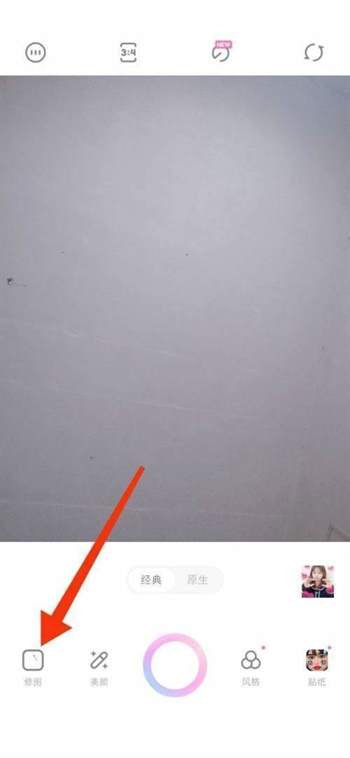
2、然后点击下面的编辑。
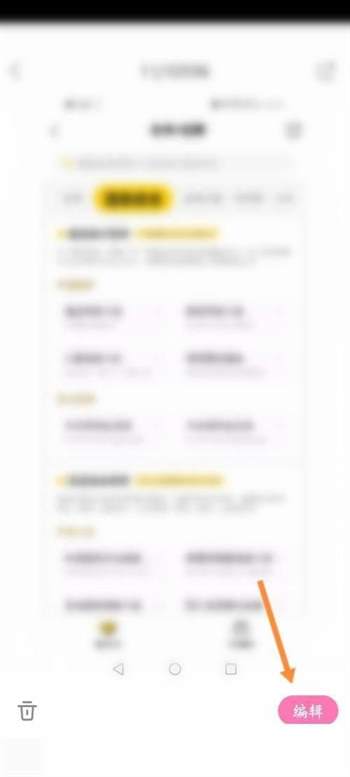
3、点击下面工具的魔法抠图。
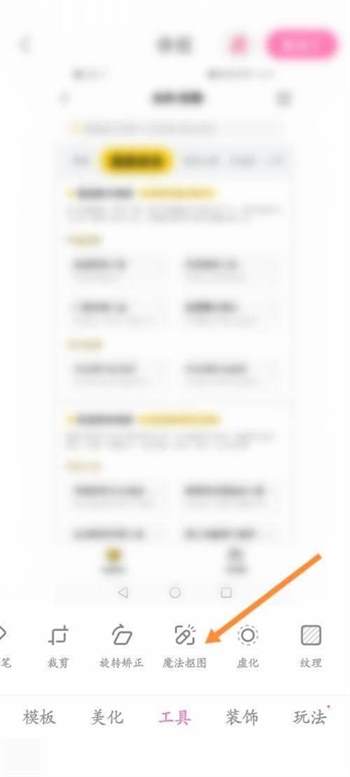
4、接着点击下面的纯色背景。
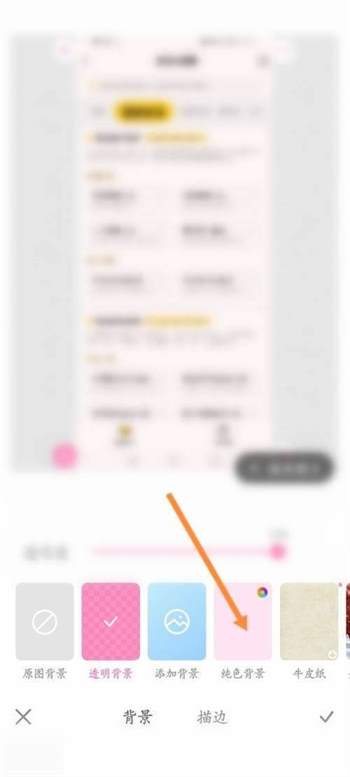
5、最后选择白色即可。
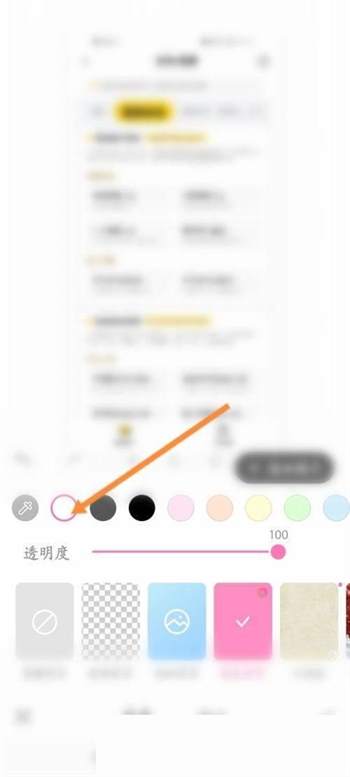
一甜相机设置白板操作步骤已经分享在上面,希望大家可以多了解一下哦。
相关阅读
同类推荐
-
 如何从淘宝试衣间删除照片 24-06-11
如何从淘宝试衣间删除照片 24-06-11 -
 如何注销虎牙直播的个人账号 24-06-11
如何注销虎牙直播的个人账号 24-06-11 -
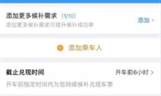 如何完成12306订单支付 24-06-11
如何完成12306订单支付 24-06-11 -
 如何关闭哔哩哔哩弹幕优选功能 24-06-12
如何关闭哔哩哔哩弹幕优选功能 24-06-12 -
 如何删除优酷发出的弹幕 24-06-12
如何删除优酷发出的弹幕 24-06-12 -
 如何设置腾讯视频自动停止播放 24-06-12
如何设置腾讯视频自动停止播放 24-06-12 -
 如何设置墨迹天气应用的提醒功能 24-06-12
如何设置墨迹天气应用的提醒功能 24-06-12 -
 如何设置网易云音乐的双人关系 24-06-12
如何设置网易云音乐的双人关系 24-06-12 -
 如何恢复被删除的虾米音乐歌单? 24-06-12
如何恢复被删除的虾米音乐歌单? 24-06-12 -
 如何调整咪咕音乐的在线音质设置 24-06-12
如何调整咪咕音乐的在线音质设置 24-06-12